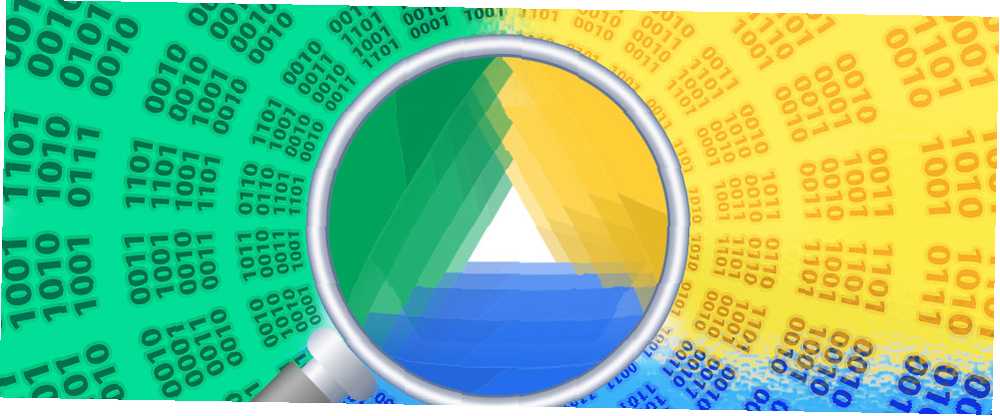
William Charles
0
3916
714
Disk Google je skvělý. Získáte 15+ GB bezplatného úložiště, bezplatnou online kancelářskou sadu a integruje se do Gmailu, čímž se zlepší váš e-mailový zážitek. Ale to znamená, že váš Disk má spoustu souborů. Jak najdete ten pravý? S těmito triky a tipy pro vyhledávání na Disku.
Disk dlouhodobě nabízel pouze základní vyhledávací nástroje, což je ironické vzhledem k tomu, že se jedná o aplikaci Google. Nedávno však byly vyhledávací nástroje upgradovány a nyní je snadnější než kdykoli najít soubor. Navíc si pamatujte, že Disk Google může prohlížet obrázky a soubory PDF “číst” a najít v nich také obsah.
1. Hledání podle typu souboru nebo přípony
Chcete procházet všechny tabulky na Disku Google? Kliknutím nebo klepnutím na vyhledávací lištu se zobrazí seznam různých typů souborů.
- Textové dokumenty
- Tabulky
- Prezentace
- Fotografie a obrázky
- Videa
- Zvuk
- Archiv
- Kresby
- Složky
Poznámka: Pokud používáte Disk Google na ploše, musíte kliknout na malou rozevírací šipku na vyhledávací liště nebo Další vyhledávací nástroje, a potom klikněte na Typ vidět poslední čtyři možnosti.
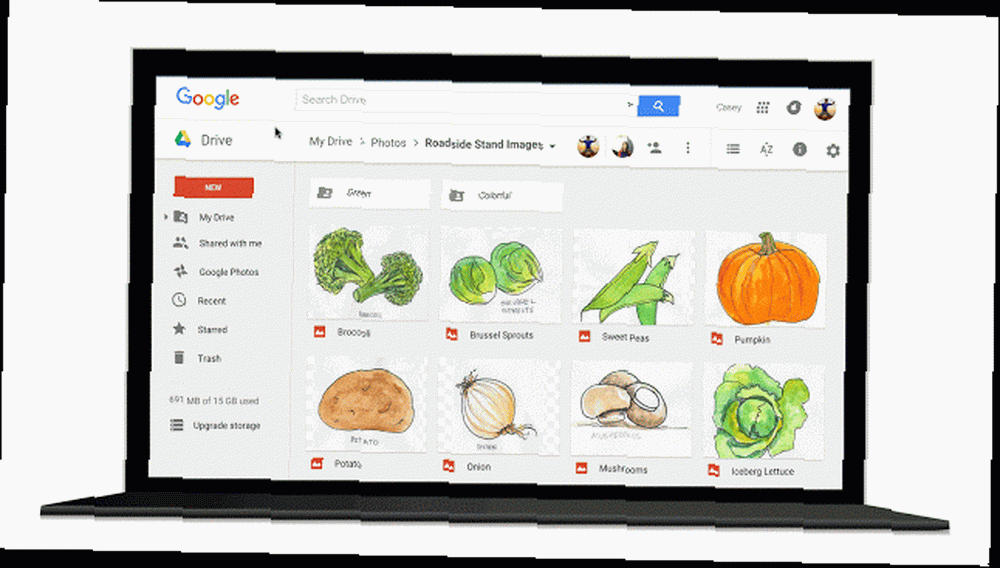
Tato metoda vám ukáže všechny přípony souborů v určité kategorii. Například nemůžete oddělit PNG od JPEG na fotografiích nebo OGG od MP4 u videí. Disk Google má však k dispozici jednoduchý způsob: starou klasiku příkazového řádku.
Vstoupit *. následuje přípona souboru a hledejte všechny soubory s touto příponou.
Například: * .png pro všechny soubory PNG nebo * .MP4 pro všechny soubory MP4.
2. Hledání podle data
Disk Google vám vždy umožňuje třídit a spravovat soubory 7 Opravdu jednoduché tipy pro správu souborů a složek na Disku Google 7 Opravdu jednoduché tipy pro správu souborů a složek na Disku Google Existuje mnoho možností, které můžete udělat s 15 GB bezplatného úložiště. Správná správa to v konečném důsledku znamená vědět, jak zacházet se soubory a složkami, které budete mít na Disku Google. Tyto tipy pomáhají. podle data, ale co když potřebujete najít soubory v určitém rozsahu. Například, když děláte své daně, možná budete muset najít určité soubory z určitého měsíce nebo týdne.
V Další vyhledávací nástroje na ploše a výchozí možnosti vyhledávání na mobilu najdete několik přednastavených časových období, které můžete použít:
- Dnes
- Včera
- Posledních 7 dní
- Posledních 30 dní
- Posledních 90 dní
Poznámka: To používá čas, kdy byl soubor naposledy upraven. Nemůžete třídit soubory podle toho, kdy byly vytvořeny.
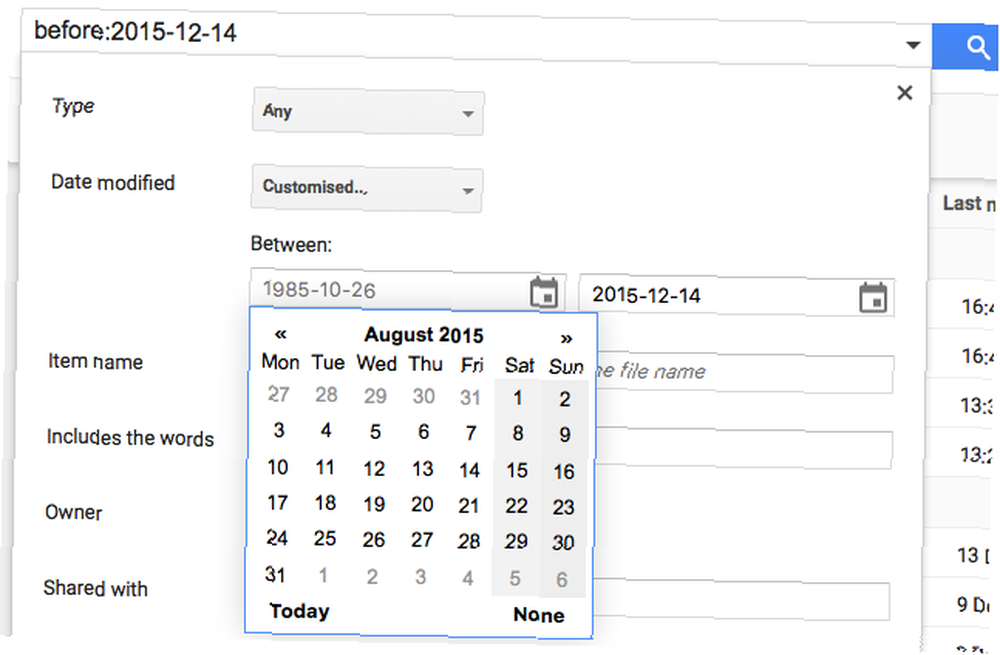
Plocha počítače: Chcete-li definovat vlastní časové období, klikněte na poslední možnost Přizpůsobeno a pomocí dvou kalendářů vyhledejte soubory mezi dvěma daty.
Mobilní, pohybliví: Budete muset použít textový příkaz, protože neexistuje Přizpůsobeno možnost zde. Disk Google rozpoznává dva samodůvodné příkazy pro data: před a po. Datum musí být uvedeno ve formátu rrrr-mm-dd. A oba příkazy můžete použít společně k nalezení rozsahu mezi nimi.
Pro soubory upravené před konkrétním datem:
Před:2015-10-18
Pro soubory upravené po určitém datu:
Po:2015-04-22
Pro soubory upravené během konkrétního časového období:
Po:2015-04-22 Před:2015-10-18
3. Hledání podle vlastníka nebo s kým byl sdílen
Kancelářské sady typu cloud mohou snadno sdílet soubory, ale správa sdílených souborů na Disku Google 10 Tipy pro správu sdílených souborů na disku Google 10 Tipy pro správu sdílených souborů na disku Google Disk Drive Google přesahuje systém ukládání souborů s mnoha tipy a triky, které nabízí spolupráci v reálném čase. Zde je deset tipů, které vám pomohou spravovat vaše soubory na Disku Google. není to tak snadné. Alespoň nyní můžete hledat s těmito parametry.
V nichnástroje pro vyhledávání rudy na ploše máte dva způsoby filtrování na základě lidí.
- Majitel: Soubory vlastněné (nebo vytvořené) vámi, které nevlastníte, a soubory vlastněné konkrétní osobou. Musíte však mít e-mailovou adresu této osoby.
- Sdíleno s: Soubory, které jsou sdíleny s určitou osobou. Znovu budete muset mít e-mailovou adresu této osoby.
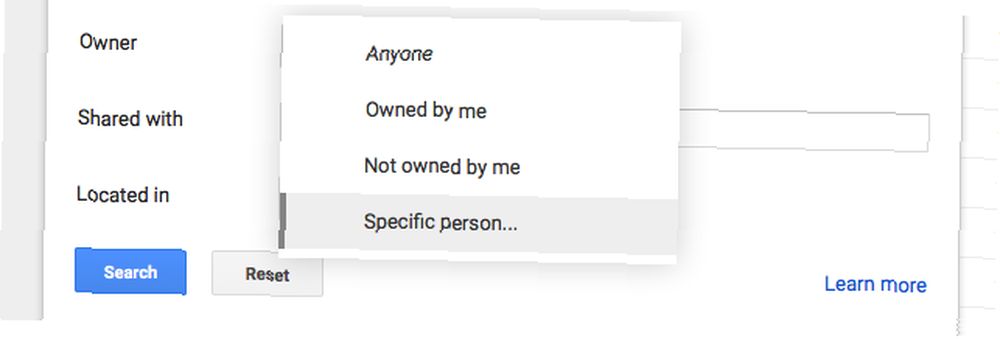
Je zvláštní, že v rámci této metody Disk Google automaticky nedokončí e-mailové adresy na základě vašeho kontaktního seznamu. Kontakty Google jsou skvělou novou funkcí Gmailu Co je nového ve službě Good Old Gmail? 5 funkcí, které byste měli zkontrolovat Co je nového v dobrém starém Gmailu? 5 funkcí, které byste si měli vyzkoušet Možná jste přišli o několik nových funkcí, které Gmail postupně přidal v minulém roce. Pojďme se tedy podívat na to, co si zaslouží naši pozornost. , to je překvapivé, přinejmenším. Použití specifických vyhledávacích příkazů namísto Další vyhledávací nástroje můžete tyto automatické návrhy získat a vyhledávat podle svého vlastníka na svém mobilu.
Soubory přijaté od někoho jiného: Použití z: následuje e-mailová adresa. Například pro všechny soubory, které mi poslal můj imaginární kolega Donald Duck, použiji příkaz:
Soubory zaslané někomu jinému: Použití na: následuje e-mailová adresa. Například pro všechny soubory odeslané do Daisy použiji příkaz:
Soubory vlastněné / vytvořené někým jiným: Použití majitel: následuje e-mailová adresa. Například pro všechny soubory, které vlastní Donald, použiji příkaz:
majitel:[email protected]
Všechny tyto příkazy lze použít také ve stejném vyhledávacím řetězci. Takže pokud chci najít soubory, které mi poslal Justin a které byly také sdíleny s Tinou, vypadal by příkaz pro vyhledávání takto:
4. Vyhledávání podle názvu nebo vnitřních souborů (včetně obrázků a PDF)
Ve výchozím nastavení při zadávání jakéhokoli slova na Disk Google hledá toto slovo v názvech souborů i jejich obsahu. I když je to snadné s textovými soubory, mnoho lidí neví, že Disk Google má vestavěné optické rozpoznávání znaků (OCR) pro čtení textu v obrazech. 5 nejlepších OCR nástrojů pro extrahování textu z obrázků 5 nejlepších OCR nástrojů pro extrahování textu z obrázků Když máte hromádku papíru, jak lze veškerý tištěný text převést na něco, co digitální program dokáže rozpoznat a indexovat? Udržujte dobrý software OCR v blízkosti. . Tato vlastnost také umožňuje prohledávat text v souborech PDF 10 tipů, jak udělat více se svými soubory PDF na Disku Google 10 tipů, jak udělat více se svými soubory PDF na Disku Google Od správy souborů až po spolupráci na Dokumentech je Drive plně funkční kancelářskou sadou. . Mnoho lidí si neuvědomuje, že je schopna udělat mnohem víc, než jen prohlížet PDF. .
Nejen to, ale Inteligentní algoritmy Google mohou také identifikovat obsah obrázku! Například když hledám “Pes”, dokáže identifikovat fotografie psů na disku, i když název, popis nebo značky neřeknou “Pes” kdekoli.
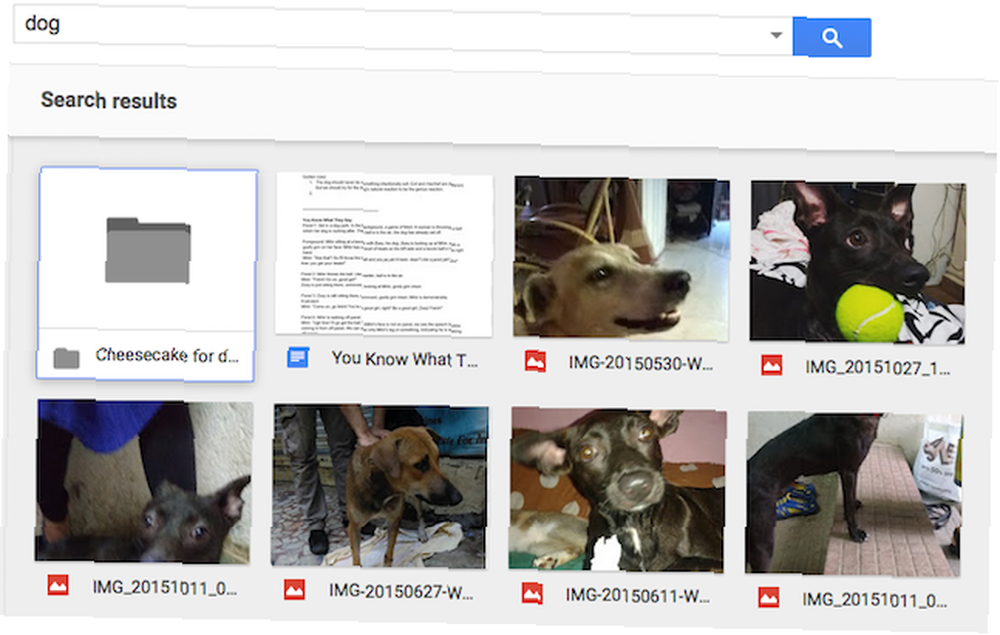
Je to nesmírně užitečné, ale někdy to vede k nepřehledným výsledkům. Pokud chcete pouze názvy souborů, které obsahují toto slovo a ne úplné soubory, vyhledejte pomocí nástroje pro pokročilé vyhledávání na ploše Název položky a zadejte klíčové slovo. Vyhledá všechny soubory, které obsahují toto slovo, jako součást názvu souboru, nikoli obsah.
Na mobilech můžete použít titul: příkaz. Například pro vyhledávání souborů se slovem “Pes” v názvu souboru a nikoli v samotném obsahu souboru by příkaz byl:
titul:Pes
5. Všechny příkazy pro hledání na Disku Google
Kromě výše uvedených operátorů, některé z nejlepších vyhledávacích příkazů a triků Google Nejlepší Cheat Sheet Google Search: Tipy, operátoři a příkazy, které znáte Nejlepší Cheat Sheet Google Search: Tipy, operátoři a příkazy, které znáte Tyto speciální tipy pro vyhledávání Google , operátory a příkazy vám pomohou zúžit výsledky vyhledávání a vždy získat přesné výsledky, které hledáte. udělali si cestu k Drive. K nalezení nejlepšího možného výsledku můžete použít více operátorů nebo příkazů v jednom vyhledávacím řetězci. Prostě je oddělte mezerou.
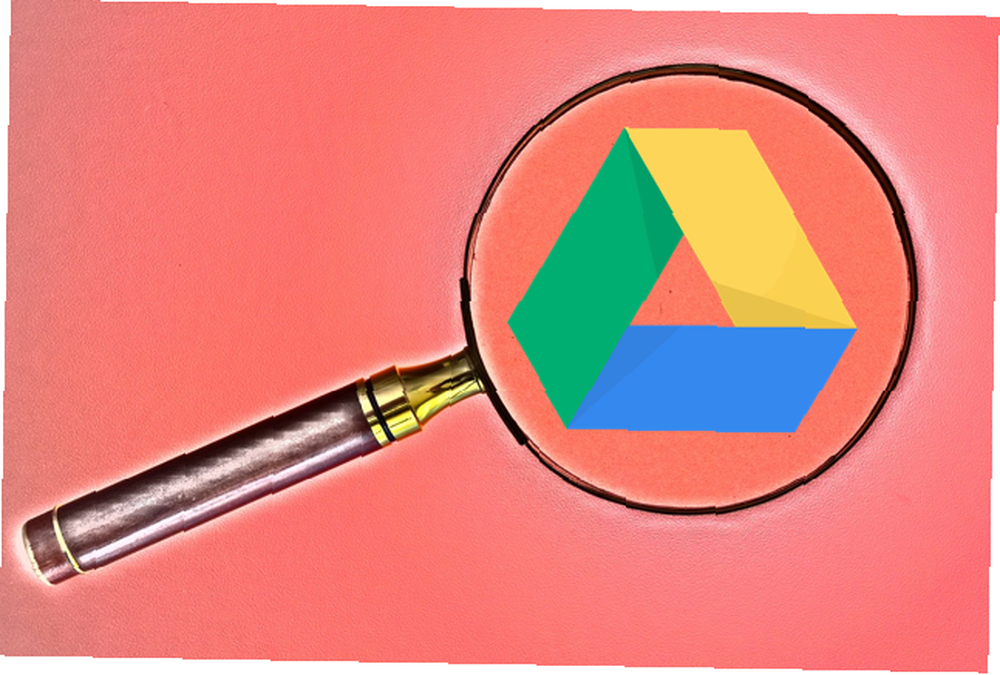
Použití citáty když chcete vyhledat přesnou frázi. Například:
Hledaný výraz: “Přesně slova mezi těmito dvěma uvozovkami.”
Výsledek: Soubory, které mají přesný termín “přesně slova mezi těmito dvěma uvozovkami.”
Použijte slovo nebo najít shody s jedním z více použitých slov. Například:
Hledaný výraz: Psi nebo Kočky nebo Dinosauři
Výsledek: Všechny soubory se slovem “psi”, a ty se slovem “kočky”, a ti se slovem “dinosaury”.
Použijte - podepsat soubory bez určitého slova. Například:
Hledaný výraz: Android -Samsung
Výsledek: Všechny soubory se slovem “Android” ale beze slova “Samsung”.
Použití aplikace k nalezení souborů, které lze otevřít pomocí integrovaných aplikací na Disku Google Využití na maximum Google Drive s integrovanými aplikacemi Využití na maximum Drive Google pomocí integrovaných aplikací Disk Google lze použít k synchronizaci souborů mezi počítači, ale to je jen jedna z mnoha funkcí . Google chce, aby byl Disk Google vaším novým cloudovým pevným diskem přístupným z jakéhokoli zařízení. Do…. Například:
Hledat čas: aplikace: PicMonkey
Výsledek: Všechny soubory, které lze otevřít pomocí webové aplikace PicMonkey.
Všechny operátory vyhledávání na Disku Google najdete zde pod záhlavím “Pokročilé vyhledávání na Disku.”
6. Hledání disku v systému Android
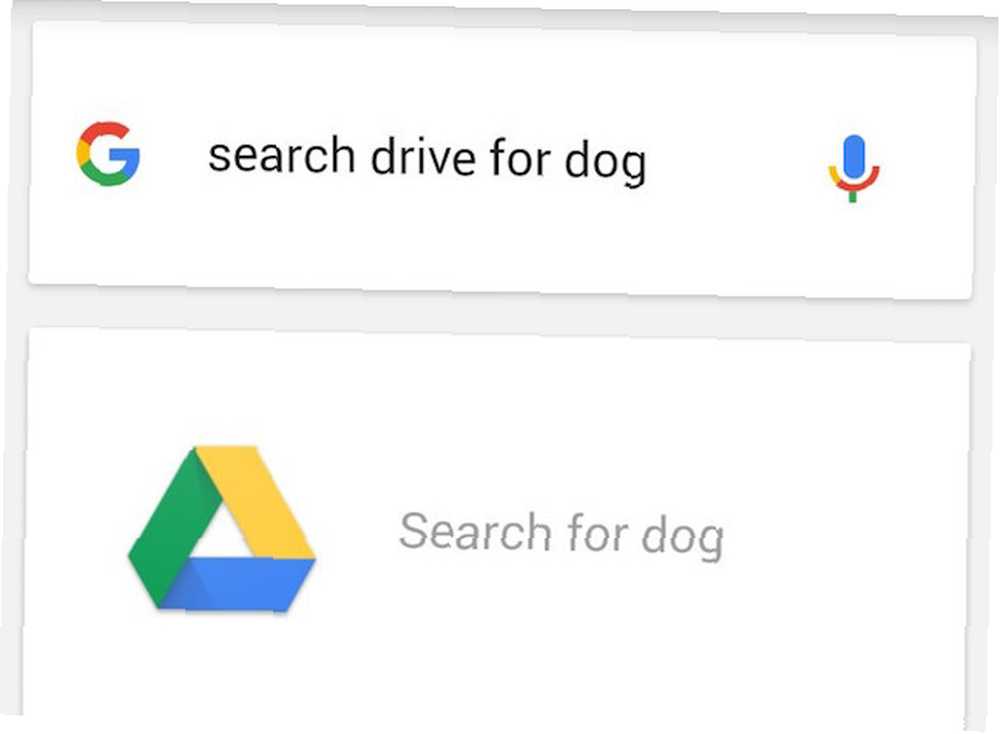
V systému Android může Disk Google vyhledávat hlasem pomocí Google Now OK, Google: 20 užitečných věcí, které můžete do svého telefonu s Androidem říct OK, Google: 20 užitečných věcí, které můžete do svého telefonu s Androidem pomoci Google Assistant vám může pomoci udělat hodně tvůj telefon. Zde je celá řada základních, ale užitečných příkazů OK Google, které můžete vyzkoušet. . Spusťte Disk nebo výchozí vyhledávací panel Chytrých karet Google. Klepněte na ikonu mikrofonu a poté řekněte Vyhledejte Disk a klíčová slova nahlas. Disk vám během několika sekund zobrazí výsledky.
7. Hledání jednotky v systému iOS
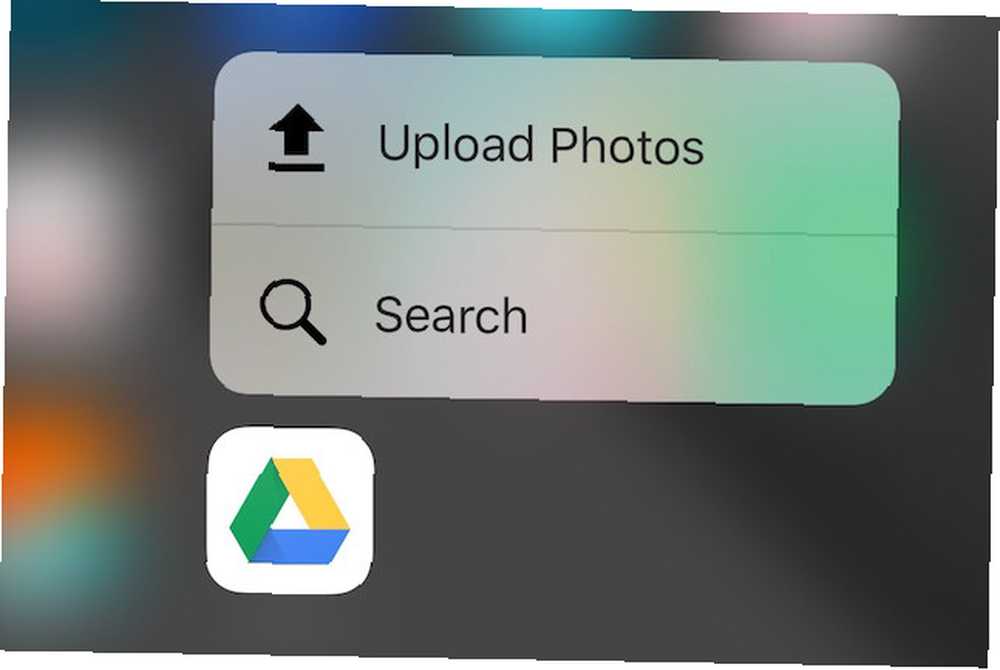
Pokud máte na svém iPhonu nebo iPadu nainstalovanou aplikaci Disk Google, můžete použít univerzální vyhledávací lištu iOS.
Pokud máte nový iPhone 6s nebo 6s Plus, pak zabiják 3D Touch funkce Proč 3D Touch Might vás přepne na iPhone Proč 3D Touch Might vás přepne na iPhone Android fanoušci: už nemůžeme tvrdit, že máme nejlepší smartphone . přichází do hry. 3D můžete klepnutím na ikonu jednotky na domovské obrazovce získat přístup k posledním souborům nebo vyhledávat.
Přepnuli jste na Disk Google?
Téměř úplně jsem přešel na Disk Google. Jediný průvodce Diskem Google, který budete potřebovat ke čtení Jediný Průvodce Diskem Google, který budete někdy potřebovat ke čtení Disk Google, je perfektní kombinací nástrojů pro online ukládání souborů a správu dokumentů. Vysvětlujeme, jak nejlépe používat Disk Google online i offline, sami a ve spolupráci s ostatními. nyní, a to jak pro kancelářskou sadu, tak pro vynikající cloudové úložiště.
Změnili jste se? Co máte rádi na Disku Google nebo co vás drží zpět? Sdělte nám své myšlenky v komentářích níže.











